Chcete sa podeliť o staré spomienky s priateľmi a rodinou? Namiesto posielania viacerých fotografií v chatoch môžete vytvárať a posielať aj koláže. Služba Fotky Google dokáže nielen zálohovať fotografie na počítači, ale umožňuje aj vytvárať krásne koláže priamo v smartfónoch so systémami Android a iOS. A po nedávnej aktualizácii môžete tieto koláže upravovať aj priamo vo Fotkách Google pri ich vytváraní. Poďme sa pozrieť na kroky, ako na to.
Skôr ako sa pozriete na kroky na vytvorenie koláže, stiahnite si aplikáciu Fotky Google z obchodu App Store a Play Store pre svoj mobilný telefón.
Vytváranie a úprava koláží v službe Fotografie Google
Koláž v službe Fotografie Google môžete vytvoriť a upraviť dvoma spôsobmi. Začnime prvou z nich.
Poznámka: Postupujeme podľa krokov pre Android, ale kroky pre iOS sú takmer identické. Takže sa nemusíte obávať, jednoducho postupujte podľa nich.
Metóda 1: Vytvorenie a úprava koláže z karty Fotografie
1. Prejdite do aplikácie Fotky Google v smartfóne a klepnutím na ju otvorte.
2. Rolujte na karte Fotografie a dlhým stlačením vyberte fotografie na vytvorenie koláže.
3. Klepnite na možnosť + Pridať do.

4. Klepnutím na položku Koláž začnite.
5. Teraz sa pred vami otvorí novo aktualizovaný editor koláží. Prejdite a vyberte rozloženie koláže tak, že naň klepnete.
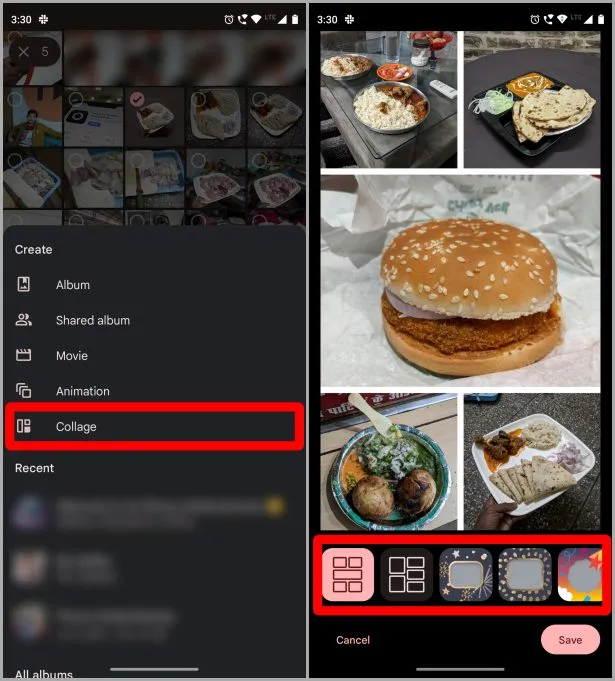
6. Po výbere rozloženia môžete zmeniť usporiadanie fotografií. Ak to chcete urobiť, dlho stlačte obrázok z koláže.
7. Teraz potiahnite tento obrázok nad iný obrázok, aby ste zmenili jeho polohu.
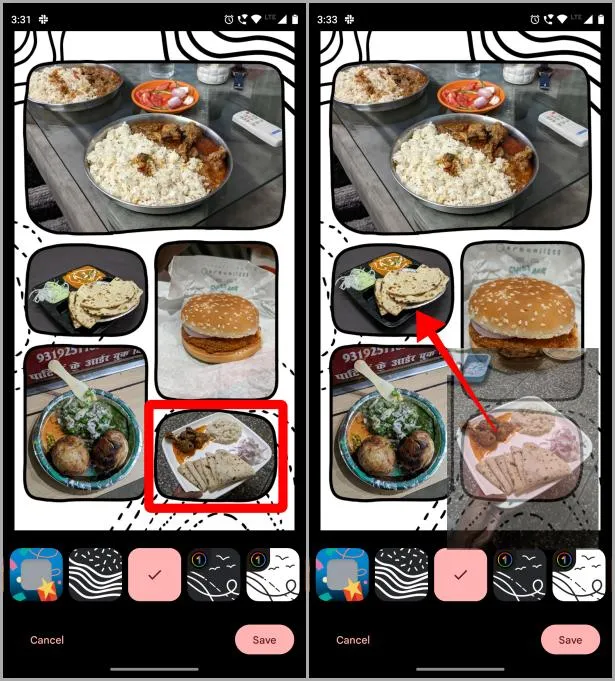
8. Uvoľnite prst alebo pustite jeden obrázok cez druhý a fotografie vo vnútri Koláže sa preskupia.
9. Po dokončení usporiadania fotografií môžete obrázky Koláže ďalej upravovať. Klepnutím na obrázok môžete pokračovať.
Rýchly tip: Ak nechcete ďalej upravovať obrázky v Koláži, môžete tiež klepnúť na tlačidlo Uložiť na spodnej strane obrazovky.
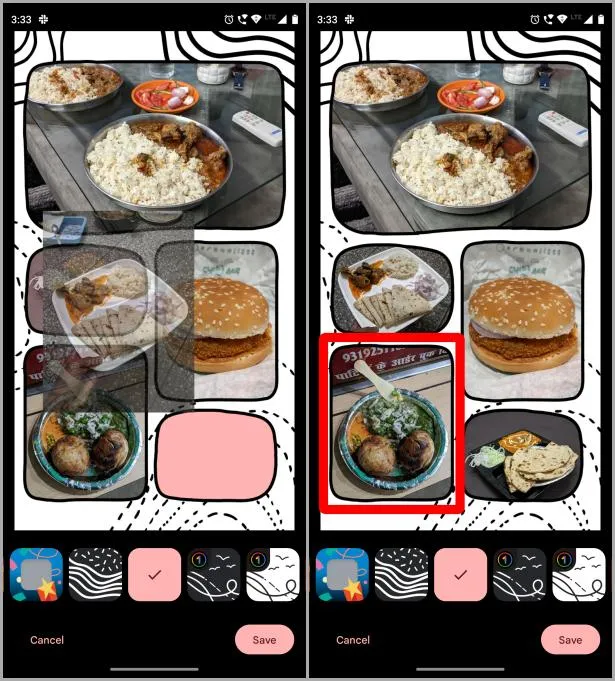
10. Teraz klepnutím na Upraviť začnite upravovať koláž v službe Fotografie Google.
Profesionálny tip: Môžete tiež klepnúť na Nahradiť a vybrať iný obrázok v tom istom slote.
11. Otvorí sa editor Fotky Google. Posuňte sa a vyberte nástroj na úpravu, napríklad Orezať, Upraviť, Filtre, Označiť atď. Napríklad prejdeme na posledný a vyberieme Filtre.
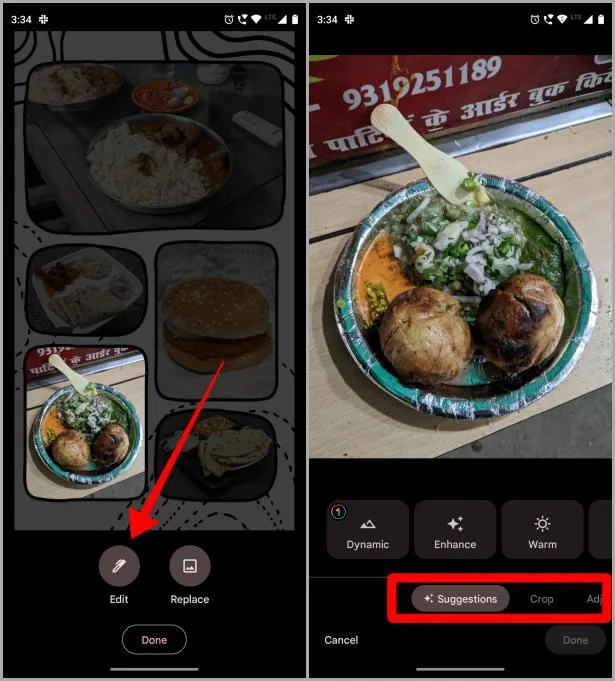
12. Klepnutím na filter ho použijete na obrázok koláže.
13. Teraz klepnutím na Hotovo uložte zmeny.
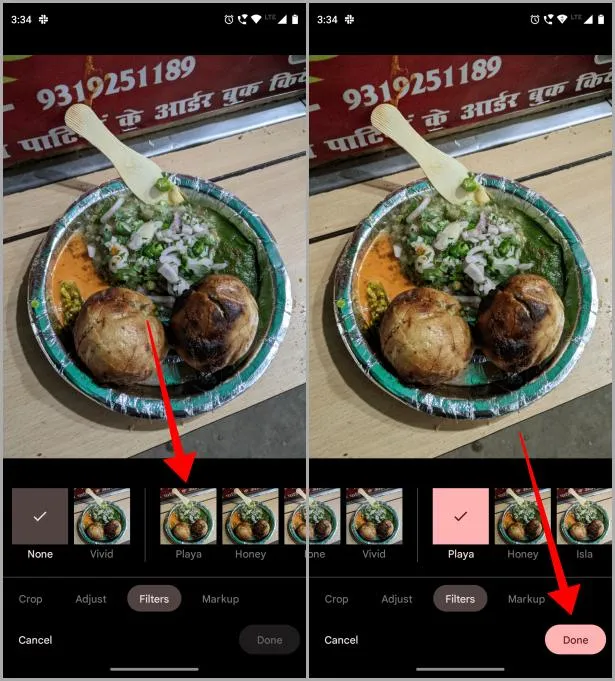
14. Upravený obrázok sa zobrazí v koláži. Teraz klepnutím na Save (Uložiť) uložte koláž do smartfónu.
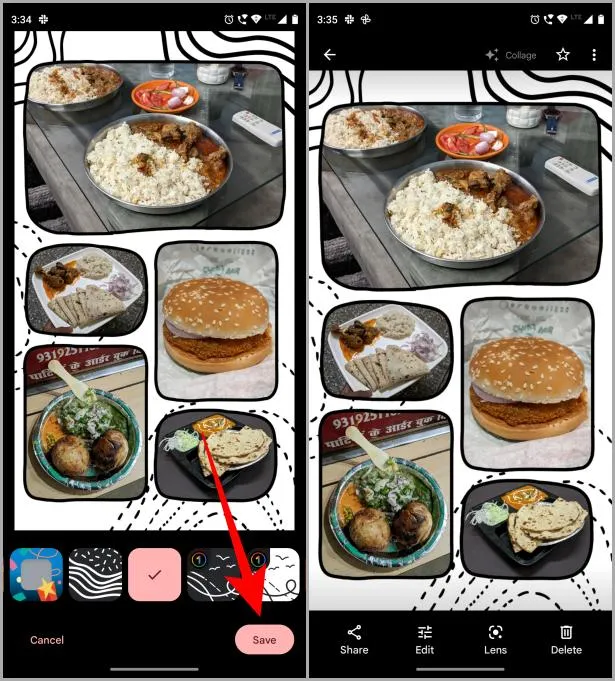
Musíte si prečítať: Ako používať uzamknutý priečinok Fotky Google.
Metóda 2: Vytvorenie a úprava koláže z karty Knižnica
Pozrime sa na druhý spôsob vytvorenia koláže v aplikácii Fotky Google v mobile. Otvorte aplikáciu Fotky Google a postupujte podľa nasledujúcich krokov.
1. Klepnite na kartu Knižnica.
2. Teraz klepnite na možnosť s názvom Nástroje v pravom hornom rohu.
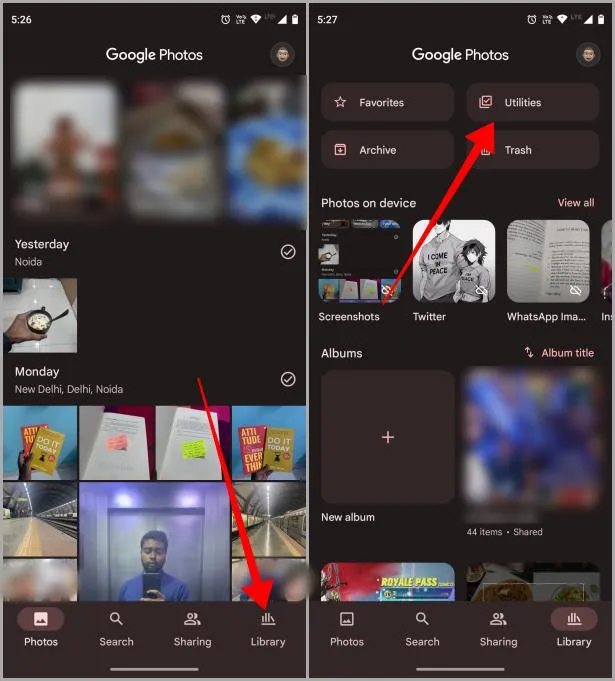
3. Klepnutím na položku Koláž začnite.
4. Na ďalšej stránke vyberte fotografie pre koláž a klepnite na Vytvoriť.
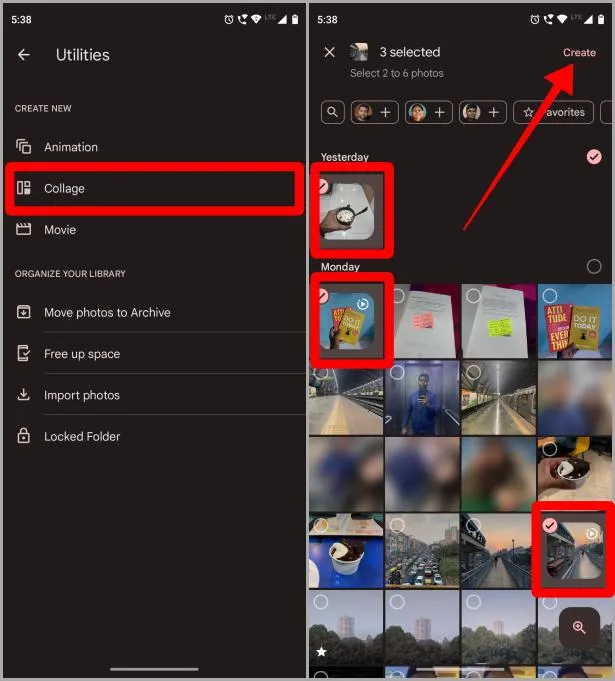
5. Otvorí sa pred vami editor koláží. Teraz môžete pokračovať a upraviť Koláž podľa svojho vkusu.
Tip pre profesionálov: Pozrite si kroky 6 – 14 metódy 1, aby ste si koláž v službe Fotky Google ešte viac prispôsobili ako profesionál.
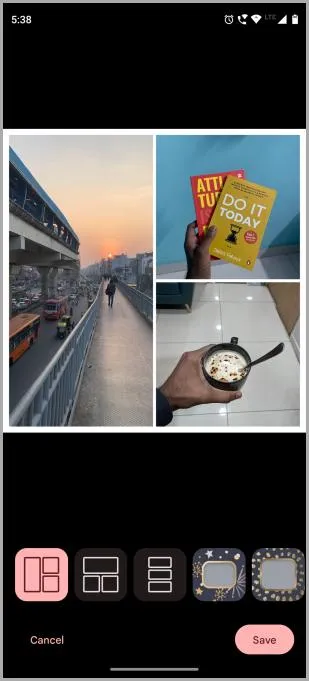
Úprava koláže po jej vytvorení
Koláž môžete tiež najprv uložiť do telefónu podľa dvoch vyššie uvedených metód a potom ju upraviť. V takom prípade otvorte aplikáciu Fotky Google a postupujte podľa týchto krokov.
Poznámka: Po uložení koláže nemôžete z jej vnútra upraviť ani jeden obrázok. Čokoľvek upravíte, zmeny sa premietnu do celej Koláže. Ak chcete upraviť jednu fotografiu vo vnútri Koláže, pozrite si vyššie uvedený spôsob 1, ako vytvoriť Koláž. Tam môžete upravovať jednotlivé obrázky v rámci koláže v čase jej vytvárania.
1. Po otvorení aplikácie Fotky Google klepnite na Koláž, čím ju otvoríte na celej stránke.
2. Teraz klepnutím na tlačidlo Upraviť pri spodnej strane obrazovky začnite upravovať koláž uloženú v službe Fotografie Google.
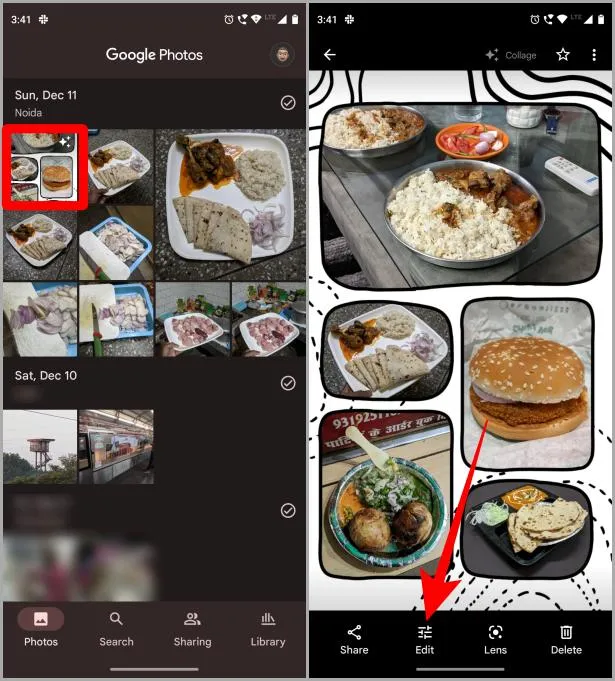
3. Otvorí sa editor aplikácie Fotografie Google. Teraz rolujte a vyberte nástroj na úpravu, ako napríklad Orezať, Upraviť, Filtre, Označiť atď. V tomto príklade budeme pokračovať nástrojom Markup.
4. Klepnite na a vyberte si z dostupných možností, ako sú Pero, Zvýrazňovač a Text. My zatiaľ pokračujeme s nástrojom Pero.
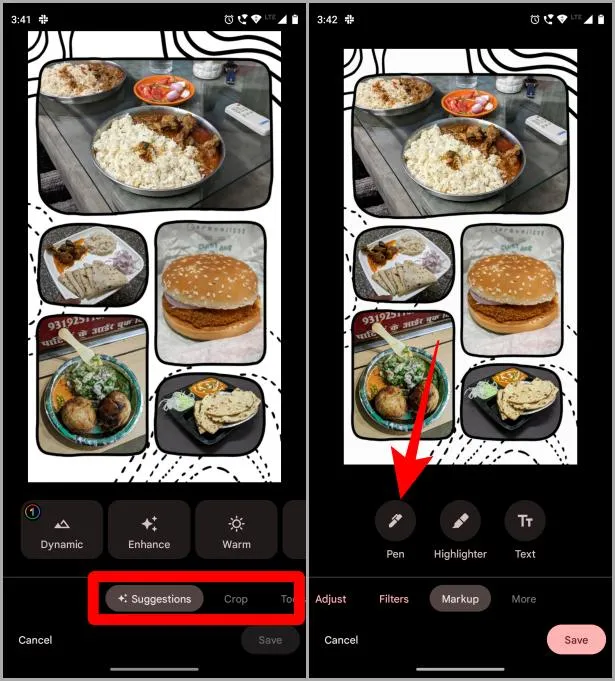
5. Pomocou rúk nakreslite na obrázok a potom klepnite na Hotovo.
6. Ak chcete upravenú koláž uložiť, klepnite na Uložiť kópiu.
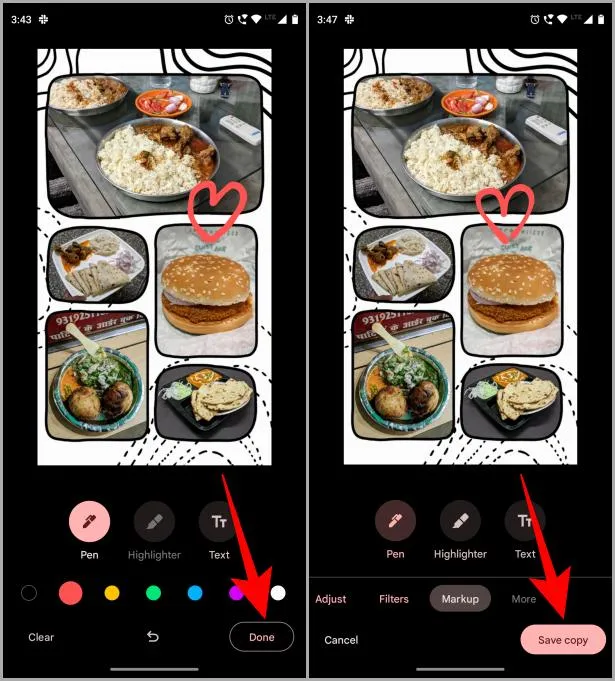
Často kladené otázky
1. Ak sú fotografie uložené v rôznych priečinkoch alebo albumoch, ako napríklad snímky obrazovky, WhatsApp atď. ako z nich vytvorím Koláž?
V systéme Android: Stačí otvoriť aplikáciu Fotky Google a potom prejsť na Library > Photos on device > Screenshots/WhatsApp folder > Select Photos > + Add to > Collage.
V systéme iOS: Používatelia systému iOS musia najprv otvoriť konverzáciu WhatsApp. Klepnite na obrázok > Zdieľať > Uložiť. Teraz otvorte aplikáciu Fotky Google a postupujte podľa vyššie uvedeného spôsobu 1.
2. Ak odstránim koláž, odstránia sa aj pôvodné fotografie a naopak v aplikácii Fotky Google?
Nie, bez ohľadu na to, či vymažete koláž alebo pôvodné obrázky, z ktorých bola koláž vytvorená, tieto zostanú v bezpečí a uložené.
Vylepšite svoje fotografie pomocou koláží v službe Fotografie Google
Fotky Google sú oveľa viac než len nástroj na zálohovanie fotografií. Ak sa používa kreatívne, môžete s ním vytvoriť niekoľko majstrovských diel. Podľa vyššie uvedeného návodu môžete v aplikácii Fotky Google vytvárať a upravovať ľubovoľný počet koláží. Potom sa pustite do zdieľania týchto Koláží na sociálnych sieťach alebo s priateľmi a rodinou. Nečakajte, nechajte sa unášať svojou kreativitou a nechajte Fotky Google slúžiť ako plátno.
Vedeli ste, že Fotky Google v telefónoch Pixel majú niekoľko znamenitých funkcií? Prečítajte si, ako používať aplikáciu Magic Eraser v telefóne Pixel.
